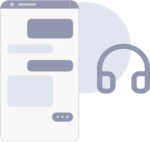Die deutsche Regierung hat eine Regelung für bezahlte Ladevorgänge geschaffen, das sogenannte Eichrecht. Mit dieser Regelung soll sichergestellt werden, dass den Nutzern genau die Menge an kWh in Rechnung gestellt wird, für die sie geladen haben.
Damit der Ladevorgnag mit dem Eichrecht übereinstimmt, muss die Ladestation (Hardware) “Eichrechtkonform” sein, um sicherzustellen, dass sie die Lademenge korrekt misst und meldet.
Gleichzeitig muss die für das Laden verwendete Software (Monta) alle Ladevorgänge korrekt protokollieren, so dass der Benutzer jederzeit selbst überprüfen kann, was und wo der Benutzer geladen hat.
Bitte beachten Sie, dass Monta nicht verpflichtet ist, die Ladevorgänge zu protokollieren. Einige Ladepunkte erfüllen das Eichrecht, ohne die Daten an Monta zu senden. Das bedeutet, dass nicht alle Ladepunkte mit Monta Eichrecht-kompatibel sind.
Wenn Sie einen Ladevorgang beendet haben, erhalten Sie eine Quittung mit der Zusammenfassung des Ladevorgangs. Unten rechts auf der Quittung befindet sich ein Feld mit der Bezeichnung “Signierte Daten der Gebühr” in Form eines Links.

Sie können auf den Link klicken, der sich dann in Ihrem Browser öffnet. Dann müssen Sie die Daten kopieren und als “.xml”-Datei speichern, damit Sie sie in die Transparenzsoftware laden können. Diese Datei enthält die Daten, um den Start- und Endzähler der Ladung zu überprüfen.
Nun können Sie die heruntergeladene Datei in eine Transparenzsoftware einfügen. Sie können die S.A.F.E.-Transparenzsoftware von hier herunterladen.
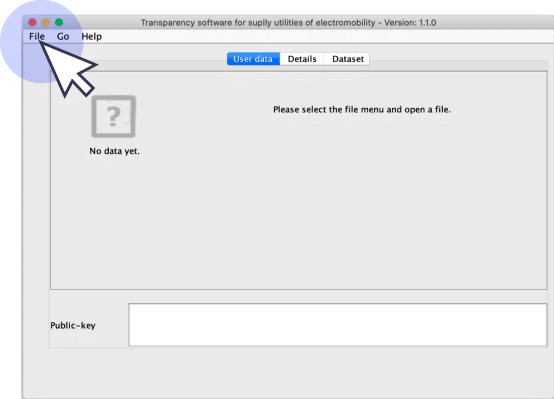
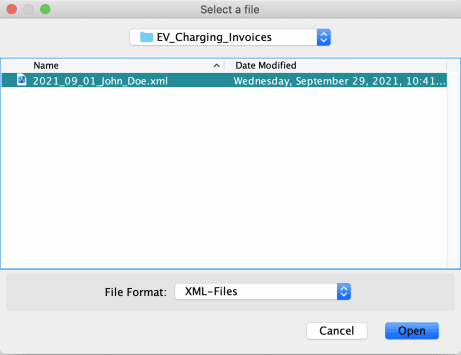
Bitte beachten Sie, dass es sich um ein Beispielbild mit verborgenen privaten Daten handelt.
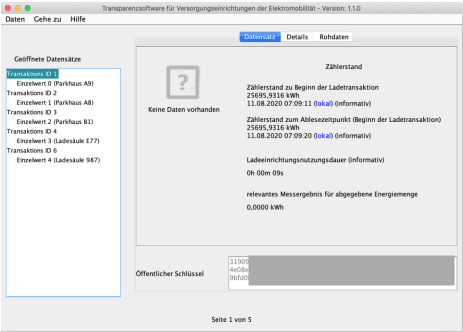
This is an indication that the charge has been verified.
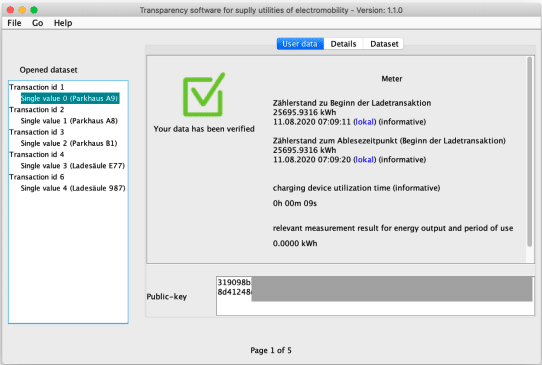
Dies ist ein Hinweis darauf, dass die Ladung überprüft wurde.
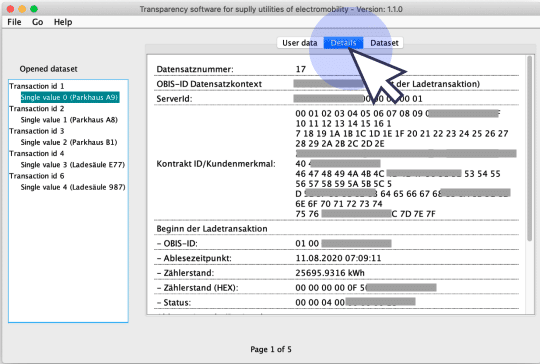
Weitere Informationen finden Sie auf der S.A.F.E.-Website.